كيفية تثبيت واستخدام Kodi للمبتدئين - دليل إعداد كامل
نشرت: 2019-08-11ما هو كودي؟
"ما هو كودي؟" كان قيد المناقشة لبعض الوقت حتى ظهر حضورًا لافتًا. على مدار السنوات القليلة الماضية ، عُرف Kodi بأنه أفضل نظام ترفيه منزلي متاح مجانًا. Kodi هو مشغل وسائط مجاني ومفتوح المصدر تم إصداره في عام 2002 ، والمعروف في الأصل باسم XBMC (Xbox Media Center) ، وقد أصبح متقدمًا تاركًا قيود الأجهزة وراءه ، ورفع الآن شريطه من Xbox وأصبح متوافقًا مع جميع الأجهزة الأخرى مجانًا .
نعم ، لقد قرأت ذلك بشكل صحيح! Kodi هو برنامج تم إنشاؤه بواسطة المجتمع وتشغيله للمجتمع.
حصلت Kodi على إصدار جديد يسمى "Kodi 18 Leia" وهو أفضل إصدار جديد متاح من المركز الإعلامي المتطور. هنا في هذه المقالة ، سنستكشف كيفية تثبيت Kodi وكيفية استخدام Kodi على العديد من منصات الأجهزة المختلفة. Kodi متاح على مجموعة واسعة من منصات وأجهزة أنظمة التشغيل. يعمل الإصدار الجديد من Kodi 18.3 Leia على Android و iOS و Windows PC و Mac و Windows mobile و Linux و Amazon FireStick TV و Raspberry Pi و Android Boxes والمزيد. لذا ، للإجابة على ما هو Kodi في سطر واحد ، أود أن أقول
"Nutshell - Kodi is a Media Player"
كيفية استخدام Kodi؟
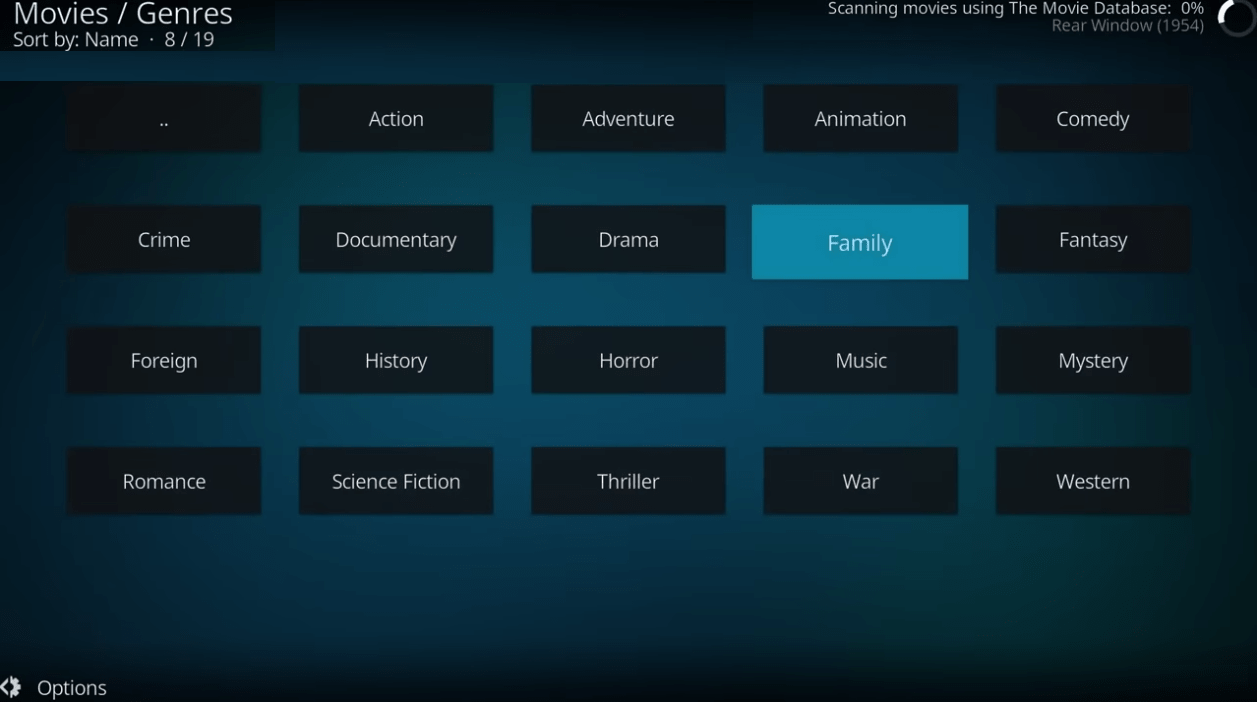
يعتمد سحب قائمة سياق Kodi تمامًا على نوع الجهاز الذي تستخدمه والموضوع الذي قمت بوضعه على جهازك.
- Android: الضغط لفترة طويلة
- Amazon Fire TV: زر القائمة
- وحدة تحكم NVIDIA Shield: زر "X"
- الماوس: انقر بزر الماوس الأيمن على الشاشة
- لوحة المفاتيح: اضغط على مفتاح "C"
كان للإصدارات السابقة من Kodi عناصر التحكم الرئيسية الخاصة بها في "شريط" في وسط الشاشة والذي كان قابلاً للتكوين إلى حد ما. قدم Kodi 18 العديد من السمات التي تعرض كل شيء على الجانب الأيسر من الشاشة الذي يشبه Netflix و Plex.
تتضمن القائمة الرئيسية لـ Kodi مقاطع الفيديو والأفلام والبرامج التلفزيونية والموسيقى ومقاطع الفيديو الموسيقية والتلفزيون والراديو والصور والوظائف الإضافية والطقس كفئاتها الافتراضية.
اعتمادًا على الجلد المستخدم ، يمكنك إضافة فئات إضافية أو إخفاء الفئات غير المستخدمة حسب رغبتك.
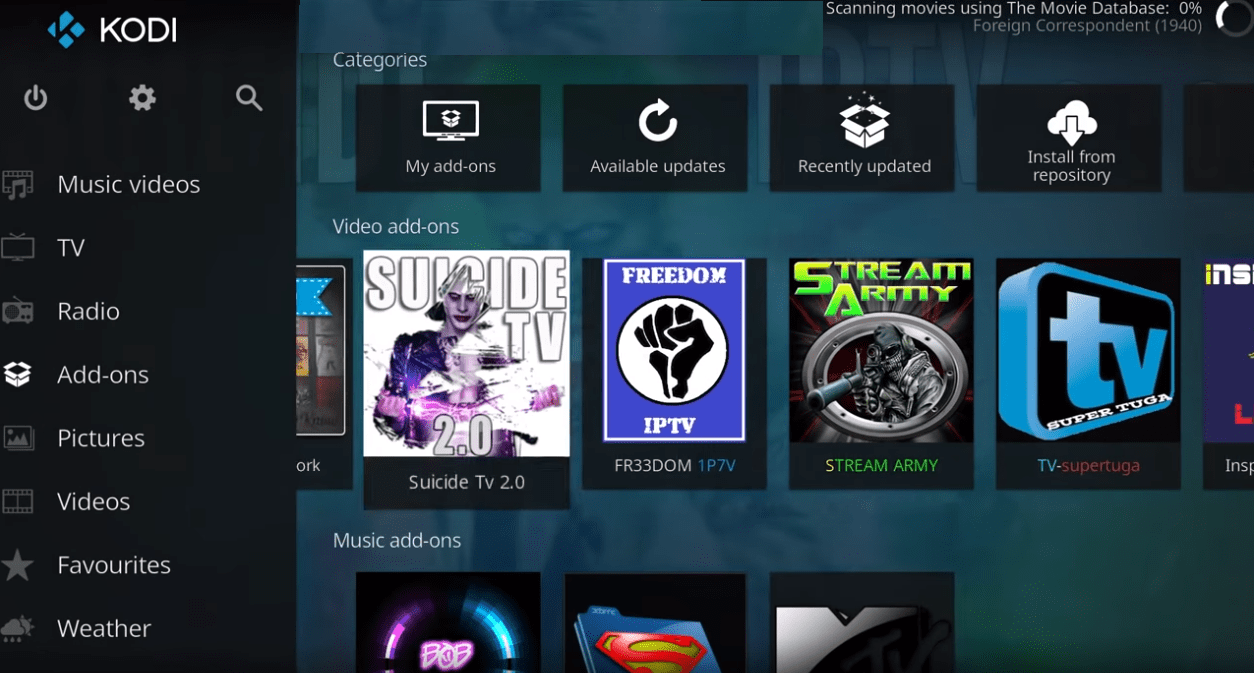
كيفية تثبيت Kodi على Firestick أو Amazon Fire TV؟
كانت هناك العديد من المخاوف بشأن كيفية تنزيل Kodi على firestick ، أو كيفية تثبيت Kodi على firestick أو كيفية تحديث Kodi على firestick. هنا حل خطوة بخطوة للقلق. يمكن إنجاز العملية برمتها في حوالي 5 دقائق.
- افتح إعدادات جهازك في قائمة الإعدادات ، انقر فوق "الجهاز". هنا يمكنك التحكم في أذونات تثبيت التطبيق الخاص بك.
- انقر فوق الخيار الثاني في القائمة المسماة "خيارات المطور".
- قم بتمكين التطبيقات من مصادر غير معروفة إذا تم إيقاف تشغيل هذا الإعداد ، فانقر فوقه مرة واحدة لتشغيله. سيعطيك تحذيرًا لأن تثبيت Kodi على جهاز Fire TV ينطوي على مفاضلة بين الأمان والراحة. ضع في اعتبارك خياراتك بعناية قبل تثبيتها. هناك احتمالات بأن تثبيت تطبيقات الطرف الثالث قد يتسبب في تعطل جهازك. إذا كان الأمر كذلك ، فما عليك سوى إعادة ضبط إعدادات المصنع على جهازك وجرب تثبيتًا مختلفًا.
- احصل على تطبيق Downloader من مصادر موثوقة. هناك عدة مصادر لتثبيت Kodi ، ومع ذلك ، فإن أبسط طريقة هي الحصول عليها من Amazon Appstore. يمكنك أيضًا استخدام Downloader المباشر من موقع Kodi على الويب. أفضل عنوان URL يمكن استخدامه هنا
- حدد تطبيق Android لأن نظام تشغيل Fire TV هو بشكل عام أحد أنظمة Android ، وبالتالي يجب أن يعمل تطبيق Kodi Android بشكل جيد من أجلك.
- اختر التثبيت 32 بت كإصدار 32 بت من التطبيق يعمل دائمًا بشكل أفضل مع أجهزة Fire TV.
- انقر لتثبيت التطبيق. يمكنك أيضًا مراجعة أذونات Kodi إذا كنت ترغب في ذلك.
- قم بتخصيص Kodi وفقًا لتفضيلاتك. يمكنك أيضًا الوصول إلى Kodi تمامًا مثلما تصل إلى أي تطبيق آخر على Fire TV. يمكنك أيضًا تثبيت الوظائف الإضافية ومشاركة مكتبات الوسائط الخاصة بك وضبط Kodi بما يتناسب مع ذوقك. ضع في اعتبارك أنه إذا كنت تستخدم Fire TV Stick ، فربما يتعين عليك استخدام خادم وسائط بعيد ، بينما يحتوي Fire TV على منفذ لتخزين USB.


اقرأ أيضًا: خدعة لاستخدام Google Chrome كمستكشف ملفات ومشغل الوسائط
أتساءل عن كيفية تحديث Kodi؟
سنشارك هنا كيفية تحديث Kodi على Android وكيفية تحديث Kodi على firestick.
ذكري المظهر
نظرًا لأن مستخدمي Android يعتمدون على متجر Google Play لتنزيل التطبيقات وتثبيتها ، إذا كنت من مستخدمي Android وترغب في تحديث Kodi ، فستحتاج إلى القيام بذلك من متجر Google Play.
- افتح متجر Google Play على جهاز Android الخاص بك.
- انقر فوق "تطبيقاتي وألعابي" من القائمة الموجودة في الزاوية العلوية اليسرى.
- إذا كان هناك تحديث جديد متاح لـ Kodi ، فهذا هو المكان الذي ستراه فيه. انقر فوق الزر "تحديث" وتكون قد انتهيت من كل شيء.
Amazon Fire TV / Fire TV Stick
لا يوجد خيار لتنزيل Kodi على جهاز FireOS الخاص بك باستخدام Amazon App Store. لا داعي للإحباط لأن هناك عدة طرق لجعل Kodi تعمل على جهاز FireOS الخاص بك. بعد كل شيء ، هذا تطبيق Android.
الجزء المحزن هو أنك ستحتاج إلى تكرار عملية التثبيت للحصول على أحدث إصدار محدث على جهازك. ما عليك سوى التأكد من تنزيل أحدث إصدار متاح من Kodi هذه المرة.
يمكنك حذف Kodi على Fire Stick أولاً وبدء العملية من جديد. سيؤدي هذا إلى القضاء على التعارضات الفنية.
يجب أن تقرأ: أفضل مشغلات IPTV لنظام التشغيل Windows 10/8/7 متوفرة في متجر Microsoft
هل Kodi قانوني؟
Kodi هي واحدة من أفضل منتجات تدفق البرامج وأكثرها استخدامًا. Kodi قانوني تمامًا. تم شراء Kodi جزئيًا بواسطة Microsoft. إنه منتج للاستخدام العام تمامًا مثل متصفح الويب. يعتبر دفق المحتوى المقرصن باستخدام الوظائف الإضافية على Kodi غير قانوني وغير قانوني في العديد من البلدان.
تلخيص لما سبق
لقد قمنا بتغطية ما هو Kodi ، وكيفية تثبيت Kodi ، وكيفية استخدام Kodi ، وكيفية تثبيت Kodi على firestick وكيفية تحديث Kodi على firestick. إذا كنت تريد معرفة المزيد حول كيفية استخدام Kodi على جهاز كمبيوتر محمول أو هاتف ذكي ، فاكتب إلينا في التعليقات وسنشارك دليلًا تفصيليًا للرجوع إليه. إذا كانت هذه المقالة مفيدة لك ، فيرجى الإعجاب بها ومشاركتها مع زملائك. لمزيد من هذه النصائح والحيل والتحديثات المتعلقة بالتكنولوجيا ، تفضل بزيارة مكتبة Tweak ، وإذا كنت مهتمًا أكثر بمقاطع الفيديو المتعلقة بالتكنولوجيا ، فقم بمشاهدة قناة YouTube الخاصة بنا والاشتراك فيها. يمكنك أيضًا الوصول إلينا على Facebook و Pinterest .
